 浙江省建设培训考试管理平台网络报名系统使用手册
浙江省建设培训考试管理平台网络报名系统使用手册
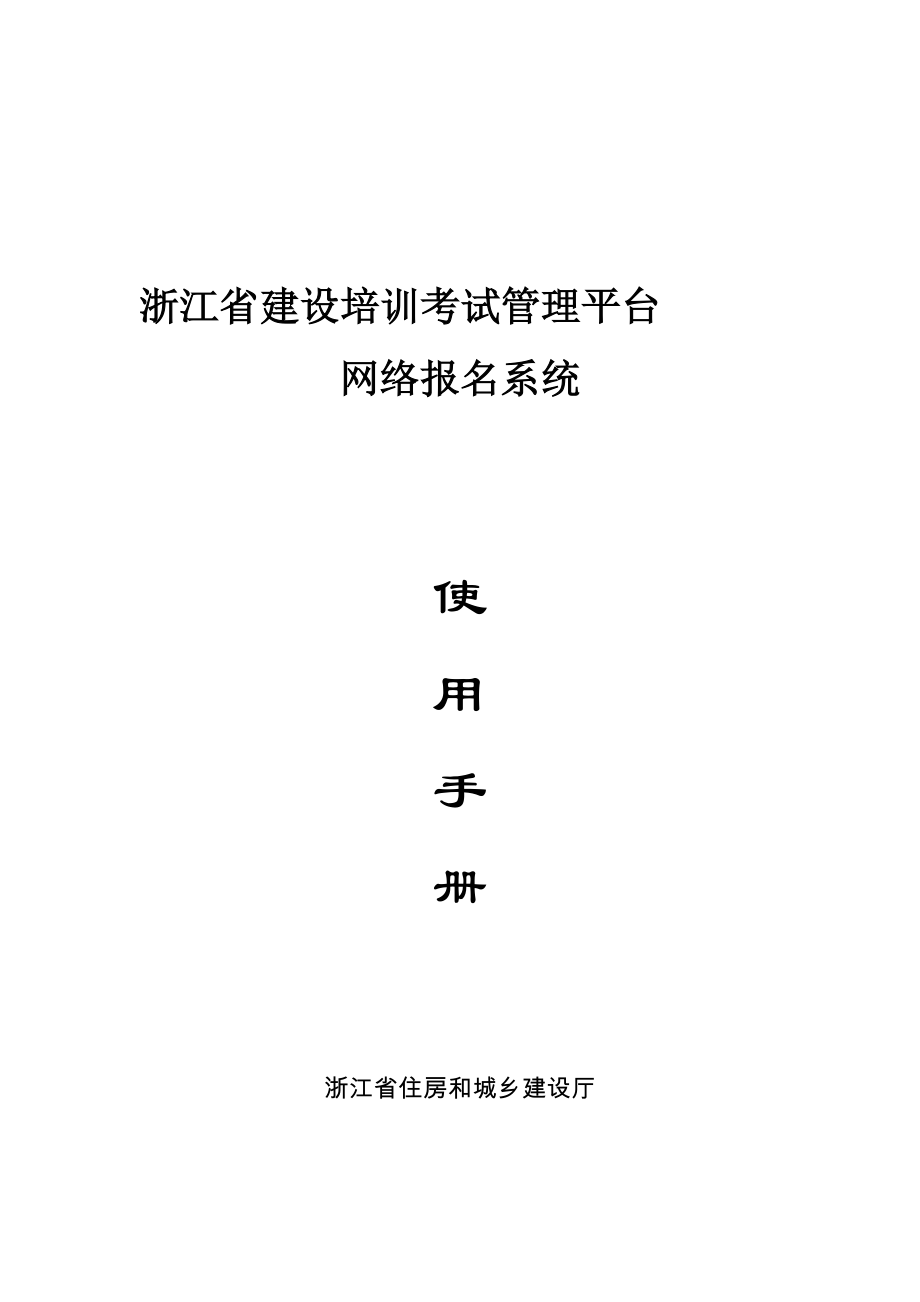


《浙江省建设培训考试管理平台网络报名系统使用手册》由会员分享,可在线阅读,更多相关《浙江省建设培训考试管理平台网络报名系统使用手册(67页珍藏版)》请在装配图网上搜索。
1、浙江省建设培训考试管理平台网络报名系统使用手册 浙江省建设培训考试管理平台网络报名系统使用手册浙江省住房和城乡建设厅目 录一、系统概述3二、用户注册4三、用户登录71、个人登录72、培训机构登录8四、个人报名101、首页102、我要报名103、报名管理144、准考证打印205、成绩查询216、证书查询217、个人信息228、密码修改25五、培训机构报名271、首页272、我要报名273、报名管理424、报名表打印445、准考证打印486、成绩查询487、证书查询498、机构信息509、密码修改52六、常见问题及处理办法541、身份识别锁办理542、忘记密码543、图片处理554、电子照片处理5
2、6附录A、录入数据注意事项64附录B、申请报告格式说明64一、系统概述浙江省建设培训考试管理平台网络报名系统依托“浙江省建设培训考试网”,为全省建设行业个人和培训机构提供考试网上报名、准考证打印、成绩和证书查询等服务。目前,平台开通了“浙江省住房和城乡建设领域现场专业人员岗位考核评价”类统考功能。 在使用“浙江省建设培训考试管理平台网络报名系统”的过程中,如遇技术问题,请及时与我们联系。厅信息中心技术支持电话:057185115373。 打开系统方式:在IE浏览器地址栏中输入“浙江省建设培训考试管理平台网络报名系统”网址http:/60.191.70.100:8090/wangbao/,显示如
3、下图所示的界面(系统默认显示个人登录界面):二、用户注册目前本系统只对个人用户开放注册功能。注册流程如下:a、在个人登录界面点击“注册”按钮,进入“考试培训报名协议”界面。如下图所示: b、用户在认真阅读协议后,点击“我同意”按钮,进入个人注册界面。如下图所示: c、用户在正确的填写个人信息后,点击“提交”按钮弹出如下图所示的提示信息: d、点击“确定”后,如果注册成功后弹出如下如所示的提示信息: e、点击“确定”按钮后,系统跳转到个人登录界面,然后用户可以直接进行登录操作。注意事项:(1) 带有“*”的为必填项,其他为选填项。(2) 姓名、身份证号:必须是个人真实、有效的姓名和身份证号。否则
4、,由此造成不能参加考试的后果由考生承担。 (3) 验证码:验证码有时效限制,若用户长时间停留在登录界面,验证码可能会失效。遇到这种情况有两种解决办法:一是刷新IE页面,二是点击验证码图片或“看不清楚”刷新验证码。(4) 身份证扫描件必须有正反两张,且照片清晰能辨识,文件大小应小于200K。上传操作如下:a、点击“上传图片”按钮,弹出如下所示的界面:b、通过该界面找到图片在电脑的存放位置,如我的图片存放在电脑D:picture文件下下面:点击计算机=进入D盘=进入picture文件夹,选择图片,如下图所示:c、选中需要上传的图片,双击或点击“打开”按钮,图片上传操作完成。(5) 请妥善保管自己的
5、用户名和密码!三、用户登录1、个人登录个人用户登录界面如下图所示:个人用户在输入正确的用户名、密码和验证码后,点击“登录”按钮,系统默认进入个人网上报名首页。2、培训机构登录培训机构用户登录界面如下图所示:培训机构用户使用身份识别锁登录。身份识别锁是一种USB接口的电子器件,实物如下图所示:培训机构用户登录需要将身份识别锁插入电脑的USB接口中,在培训机构登录界面中输入正确的密码,点击“登录”按钮,系统默认进入的是培训机构网上报名首页。注意事项:首次使用身份识别锁的用户需要下载身份识别锁驱动程序。在培训机构登录界面点击“首次使用身份识别锁驱动程序下载”,弹出如下图所示对话框:点击“运行”按钮,
6、可能会弹出如下图所示的警告:点击“运行”按钮,程序自动安装。然后返回培训机构登录界面,直接进行登录操作。四、个人报名1、首页首页界面如下图所示:2、我要报名我要报名界面如下图所示:我要报名给用户提供考试信息和报名服务。它的整个界面分为两块:一块是查询区域,用来显示查询条件;一块是列表区域,用来显示查询结果。如上图所示:查询区域有四个查询条件,分别是考试类型、岗位名称、报名时间和考试方式。系统支持单条件查询和多条件查询。当查询结果为空时,在列表区域显示如下图所示信息:列表区域显示考试信息,点击岗位名称列中的蓝色字段查看报名条件,如点击“土建施工员”,弹出如下所示对话框:点击操作列“报名”字段弹出
7、报名界面,如下图所示:选择报名审核点,点击“确认报名”按钮,如果报名成功,系统弹出“报名成功”提示,点击提示框中“确定”按钮,返回我要报名主界面。注意事项:(1) 报名未开始,列表操作列不显示“报名”链接;报名结束后报名信息将自动取消。(2) 一个考生在一个考试批次里只能报一门考试。(3) 报名时系统自动判断是否增项,若为增项,直接报名管理实务,不是增项,基础知识和管理实务全考。3、报名管理报名管理给考生提供报名信息管理和报名表打印服务。考生报名成功后,需等待报名审核点进行电子照片审核:照片审核通过后,考生才允许打印报名表、工作年限证明和资格审核须知,并携带个人报名表、岗位工作年限证明、学历证
8、书原件和复印件、身份证原件和复印件到报名审核点进行现场审核,现场审核通过后考生凭缴费单进行缴费。照片审核不通过后,点击“报名管理”查询,如下图:点击操作列“修改”按钮,如下图:报名管理界面如下图所示:报名管理有考试时间和考试状态两个查询条件;列表操作列有三个操作,报名表打印、修改和删除。当前状态为“照片未审核”的时候,用户可以执行“修改”、“删除”操作;当前状态为“照片审核不通过”的时候,用户只能执行“修改”操作;当前状态为“现场未审核”的时候(照片审核已通过)才可以打印报名表,此时“打印报名表”字段显示。点击“报名表打印”链接后弹出如下图所示界面: 该界面有三张表单:分别是报名表,工作年限证
9、明和资格审查须知。预览效果如下图所示: 点击“打印”按钮,弹出打印设置界面,如下图所示: 连接打印机,点击“打印”按钮完成打印。 资格审查即现场审核,需要携带报名表、岗位工作年限证明、学历证书原件及复印件、身份证原件及复印件。 注意事项:(1)电子照片的要求电子照片为近期免冠白底正面彩色1寸照片,格式为JPG,照片尺寸2.5cm*3,5cm,文件大小应小于50K,以本人身份证号码命名(含字母的须大写)。(2)身份证扫描件的要求身份证扫描件必须有正反两张,且照片清晰能辨识,文件大小应小于200K。4、准考证打印为考生提供准考证打印功能,界面如下图所示: 准考证打印有考试类型和岗位名称两个查询条件
10、,列表操作只有一个准考证打印,点击“准考证打印”链接弹出打印准考证界面,点击“打印”按钮即可。5、成绩查询为考生提供本人考生成绩信息查询功能,界面如下图所示:6、证书查询为考生提供证书信息查询功能,界面如下图所示:7、个人信息为考生提供个人信息管理维护功能,界面如下图所示:点击“修改信息”按钮,进入个人信息维护界面,如下图所示:个人有些信息不允许修改,比如:性别、出生年月和身份证号。其它个人信息均可修改。 当考生已报名,并且电子照片已经审核,点击“修改信息”按钮,弹出如下提示: 点击“报名管理”链接,页面跳转到报名管理界面。8、密码修改提供用户密码修改功能,请定期修改并妥善保管。密码修改界面如
11、下图所示:密码修改由三个文本输入框和一个按钮组成。第一个输入框“密码”需要输入用户当前登录密码;第二个输入框“新密码”需要输入用户将要设定的密码;第三个输入框“确认密码”输入内容必须和“新密码”输入内容一致,否则点击“确认修改”时将出现红色错误提示信息,如下图所示:66五、培训机构报名培训机构报名没有作具体说明的,请参考个人报名。1、 首页首页界面如下所示:2、我要报名我要报名界面如下图所示: 我要报名为培训机构用户提供网上报名服务,它有七大功能,分别是:考试批次查询、批量报名、单个报名、信息上报、报名信息查询、报名信息修改和报名信息删除。 a、考试批次查询 点击“考试批次查询”按钮,弹出如下
12、图所示的界面: 考试批次查询有四个查询条件,分别是:考试类型、岗位名称、报名时间和考试方式。通过查询条件,查询考试。b、批量报名在准备批量报名时,需要先下载考生报名信息批量导入模版EXCEL文件。可通过点击“考生信息批量导入模板下载”链接进行下载。下载完成之后,根据EXCEL模块的要求,填写考生的基本信息和报名信息。导入模版如下图所示:提示:严格按照excel文件中前三行的说明进行数据填写,所有图片文件后缀名统一为jpg格式,并请严格按照图片命名规则来编辑文件,以免图片不能正常显示。准备电子照片文件zip压缩包和身份证扫描件zip压缩包步骤如下:首先建文件夹如下:考生电子照片文件夹内文件如下图
13、所示:考生身份证扫描件文件夹内文件如下图选中考生电子照片文件夹右键,选择【添加到压缩文件】如上图所示,选择压缩格式为zip格式,点击“确定”按钮。考生身份证扫描件文件夹操作同电子照片压缩方式一致,压缩后的文件如下图所示:至此电子照片和身份证扫描件压缩包准备完毕。注意:打包后的文件后缀名为.zip。完整文件如下图所示:至此导入准备工作已就绪。点击我要报名页面中的“批量报名”按钮。如下图:弹出批量报名导入页面选择事先准备好的考生批量报名导入excel,和电子照片和考生身份证扫描件zip压缩包。点击导入导入失败,错误提示信息已显示在导入窗口下方。此时我们就在导入的excel文件中查找问题。将错误信息
14、修改正确后,将最新的excel文件重新选择一下文本框中。此时批量报名成功。c、单个报名在我要报名界面点击“单个报名”按钮,弹出如下图所示的界面: 操作顺序是先填写考生信息,考生信息填写完成之后,先选择考试类型,再选择考试方式(可不选),再选择考试名称,然后选择岗位名称,然后点击“报名”按钮。注意事项:(1) 一个考生在一个考试批次里只能报一门考试。(2) 报名时系统自动判断是否增项,若为增项,直接报名管理实务,不是增项,基础知识和管理实务全考。(3) 单个报名界面中带有“*”的为必填项。(4) 请先输入身份证号。如果此身份证号所对应的考生信息在该培训机构中存在,则该考生的信息自动附加到相应的文
15、本框中,如下图所示: 用户在正确的完成相关的操作后,点击“报名”按钮,如果报名成功,报名信息会自动显示在我要报名的列表显示区域,如下图所示: d、信息上报 勾选需要上报的报名信息,点击信息上报按钮,如下图所示: 操作成功后勾选中的报名信息在转到报名管理中显示。 e、报名信息查询 通过如下图所示的查询条件,如下图所示: 点击“查询”按钮,查询报名信息。 f、报名信息修改 点击列表操作列中的“修改”链接,如下图所示:弹出如下图所示的界面:填写需要修改的内容,点击“修改”按钮完成修改。注意:身份证号是不能修改的,如果身份证号填写错误,请用正确的身份证号在单个报名中重新单个报名。g、报名信息删除点击“
16、删除”链接,删除报名信息。3、报名管理报名信息维护界面如下图所示: 报名管理有三个功能点,分别是:报名信息查询、报名信息修改和报名表打印。a、 报名信息查询通过如下图所示的查询条件查询报名信息:b、 报名信息修改点击“修改”链接,进行报名信息的修改,如下图所示:注意:如果当前状态为“照片未审核”,弹出如下图所示的界面:否则,如果当前状态为“现场未审核”,表示照片审核已经通过,则照片不能修改,弹出如下图所示的界面:填写需要填写的信息,点击“修改”按钮完成操作。c、 报名表打印报名表打印参考个人用户报名表打印。4、报名表打印为培训机构提供本单位报送考生报名表打印功能,界面如下图所示:勾选后点击批量
17、打印报名表。会出现如下图打印页面点击打印按钮,生成打印文件。生成打印文件,打印此文件即可。5、准考证打印 为培训机构提供本单位报送考生准考证打印功能,界面如下图所示: 准考证打印有考试名称、姓名、考试类型和岗位名称四个查询条件,列表操作只有一个准考证打印,点击“准考证打印”链接弹出打印准考证界面,点击“打印”按钮即可。 6、成绩查询为培训机构提供本单位报送考生成绩信息查询功能,界面如下图所示: 7、证书查询为培训机构提供本单位报送考生证书信息查询功能,界面如下图所示: 8、机构信息为培训机构提供本单位信息管理维护功能,界面如下图所示:点击“修改信息”按钮进入机构信息维护界面,如下图所示: 填写
18、需要修改的信息填写。 注意:机构名称、通讯地址、联系人员、联系电话、法人代表和手机号码必须要填写,否则因为缺失信息而造成的通知不到位的责任由用户承担。9、密码修改培训机构密码修改界面如下图所示:提供用户密码修改功能,请定期修改并妥善保管。注:与个人密码修改操作类似,不再赘述。六、常见问题及处理办法1、身份识别锁办理如不慎遗失或新申请身份识别锁,可重新办理身份识别锁,办理步骤如下:一、前往浙江建设职业技术学院重新购买身份识别锁。地址:杭州市西湖区教工路140号三楼;电话:0571-89962061。二、致电厅信息中心技术支持部,并传真加盖单位公章的申请报告(申请报告格式说明详见附录B),传真:0
19、571-85115373。三、厅信息中心技术支持部根据申请报告开通新身份识别锁。2、忘记密码如不慎遗忘登录密码,可申请密码初始化,初始化登录密码为123123。处理办法如下:致电省厅信息中心技术支持部,并传真加盖单位公章的申请报告(申请报告格式说明详见附录B)。厅信息中心技术支持部根据申请报告初始化登录密码。3、图片处理本系统中,上传的身份证扫描件大小要求不超过200KB,电子照片大小要求不超过50K。首先确认所需编辑图片的基本属性,可用鼠标右键单击图片,在弹出菜单中选择“属性”,点击打开图片属性对话框,选择“摘要”,记下图片的宽度和高度。常用操作方法如下:方法一:使用Photoshop工具。
20、选择Photoshop菜单栏中的“图像-图像大小”,调整宽度和高度,尽量保持宽度和高度的大小同比减少,使之成为像素在500x360左右的清晰图像,并存储为jpg图片,图像品质选择“5”;或者存储为gif图片。方法二:使用Windows画图工具。依次选择“开始-附件-画图”,单击打开所需编辑图片,打开菜单中的“图像-拉伸/扭曲”,调整并保持水平和垂直的百分比同比减少。如原图像大小960x700,则水平和垂直均改为50%,使之成为480x350像素的图像,然后另存为gif或jpg图片。方法三:使用AcdSee,在AcdSee中选择“编辑”中的“调整大小”,调整大小像素至480x350左右的清晰图像
21、,然后另存为jpg图像。以上数据仅供参考,实际操作中图像调整要根据实际情况缩小图片,特别是图片长宽的减小,可以多试几次,找到最佳的大小,重点要保持文字图像清楚。4、电子照片处理电子照片要求为近期免冠白底正面彩色1寸照片,格式为JPG,尺寸为2.53.5(厘米)或413295(像素), 文件大小应小于50K,而数码相机拍摄的半身彩色证件照一般不符合要求且图片文件较大,可按以下方法进行图片调整:1、使用ACDSee图像软件处理电子照片建议采用ACDSee最新版本进行编辑,本例采用ACDSee pro2(或 ACDSee 10)版本软件编辑。用ACDSee软件打开需要编辑的人像图片,见下图:点击菜单
22、栏“修改”选项,在弹出菜单中点击“裁剪”,打开剪裁编辑面板,见下图:将面板中“限制剪裁比例”前的选框打上勾,将“横向”前的选框上的勾去除,并在下拉框中选择“自定义”选项,将宽度和高度的比例设置为10*14,并在右边调整裁剪选框大小与位置,保持人像处于选框正中,见下图:点击“完成”按钮(或鼠标左键双击剪裁选框),结束图片裁剪编辑,见下图:点击菜单栏“修改”选项,在弹出菜单中点击“调整大小”,打开调整大小编辑面板,见下图:在面板中点选“实际/打印大小”,并在下拉框中选择单位“厘米”,在“宽度”输入框中输入数值“2.5”,在“高度”输入框中输入数值“3.5”,在“分辨率”输入框中输入数值“300”,
23、见下图:点击面板中的“估计新文件大小”可对生成的文件大小预估,看是否大于50K,如文件大于50K,可将分辨率数值适当降低。点击“完成”按钮,结束图片调整大小编辑。在编辑的图片基本满足要求后,点击菜单栏“文件”选项下的“另存为”,将图片保存为jpg图像,图片处理最终效果见下图:2、使用Photoshop图像软件处理电子照片建议采用Photoshop最新版本编辑,本例采用Photoshop4cs版本软件编辑。用Photoshop软件打开原始图片,见下图:鼠标点击软件左侧工具条第一个“矩形选框工具”,在上方样式下拉框中选择“固定长宽比”,在“宽度”输入框中输入1,在“高度”输入框中输入1.4厘米,见
24、下图:然后在人像上按住鼠标左键不松开,移动鼠标拉出固定宽高比例为1:1.4大小的选框,使用键盘上下左右键移动选框保持人像在选框正中间,见下图:在键盘上同时敲击CTRL和C键(或点击软件上方导航栏中“编辑”选项,在弹出菜单中点击“拷贝”)。在键盘上同时敲击CTRL和N键(或点击软件上方导航栏中“文件”选项,在弹出菜单中点击“新建”),点击确认打开空白剪贴板,见下图(注意:该图片数值不作为参考):在键盘上同时敲击CTRL和V键(或点击软件上方导航栏中“编辑”选项,在弹出菜单中点击“粘贴”),将框选定的图片粘贴到新剪贴板上。鼠标点击Photoshop上方导航栏中的第三项“图像”选项,在弹出菜单中点击
25、“图像大小”选项,打开图像大小编辑对话框,在第二栏“文档大小”中调整宽度和高度两项数值,在“宽度”输入框中输入2.5,在“高度”输入框中输入3.5,“分辨率”输入框中输入300,注意保持宽度和高度的单位为厘米,分辨率单位为像素,见下图:点击按钮“好”确认编辑缩小图片,见下图:点击软件上方导航栏中“文件”选项,在弹出菜单中点击“储存为”选项,将图片存为jpg图像,图像质量选择8(可适当降低该数值,确保图像大小不超过标准),图片处理最终效果见下图:附录A、录入数据注意事项用户录入数据时,需注意以下几点:1、日期的录入。系统所有涉及日期的输入框,用户可通过鼠标点击来选择,无需手动输入,以免引起格式错
26、误而无法保存。2、输入框的内容。用户录入数据时,须看清该输入框所需录入的内容是数字还是文字,不符合输入要求的数据无法保存。3、数据的完整性。系统部分输入框为必填项,须录入数据后方可进行保存操作,否则系统将提示信息填写不完整,无法保存。如果该输入项是必填项,操作者又无相应的数据可填入,可采取以下办法:数字输入项可填“0”,文字输入项则填“无”。附录B、申请报告格式说明身份识别锁遗失和用户密码遗忘书面申请报告格式如下:称谓:浙江省住房和城乡建设厅信息中心。正文:写明原因(如身份识别锁遗失,密码遗忘申请初始化)、单位名称、联系人、联系电话、密码锁编号等相关信息。右下角:注明单位名称和报告时间,并盖上单位公章。特别提醒:单位公章上的文字必须清晰可见。
- 温馨提示:
1: 本站所有资源如无特殊说明,都需要本地电脑安装OFFICE2007和PDF阅读器。图纸软件为CAD,CAXA,PROE,UG,SolidWorks等.压缩文件请下载最新的WinRAR软件解压。
2: 本站的文档不包含任何第三方提供的附件图纸等,如果需要附件,请联系上传者。文件的所有权益归上传用户所有。
3.本站RAR压缩包中若带图纸,网页内容里面会有图纸预览,若没有图纸预览就没有图纸。
4. 未经权益所有人同意不得将文件中的内容挪作商业或盈利用途。
5. 装配图网仅提供信息存储空间,仅对用户上传内容的表现方式做保护处理,对用户上传分享的文档内容本身不做任何修改或编辑,并不能对任何下载内容负责。
6. 下载文件中如有侵权或不适当内容,请与我们联系,我们立即纠正。
7. 本站不保证下载资源的准确性、安全性和完整性, 同时也不承担用户因使用这些下载资源对自己和他人造成任何形式的伤害或损失。
